模糊文字图片怎么修复清晰?我们经常会遇到一些因拍摄不当、传输过程中压缩或其他原因导致的模糊文字图片。这些图片不仅影响阅读体验,还可能造成信息误解。幸运的是,随着图像处理技术的发展,现在有多种方法可以帮助我们修复模糊文字图片,使其恢复清晰。介绍三种无损转高清的方法,和小编一起来了解了解吧。


智能修复老照片是一款基于人工智能的图像修复软件。它能够自动识别图像中的不同元素(如文字、人脸、风景等)并应用相应的算法进行优化。对于模糊的文字图片来说,它能够有效地恢复文字的清晰度和可读性。
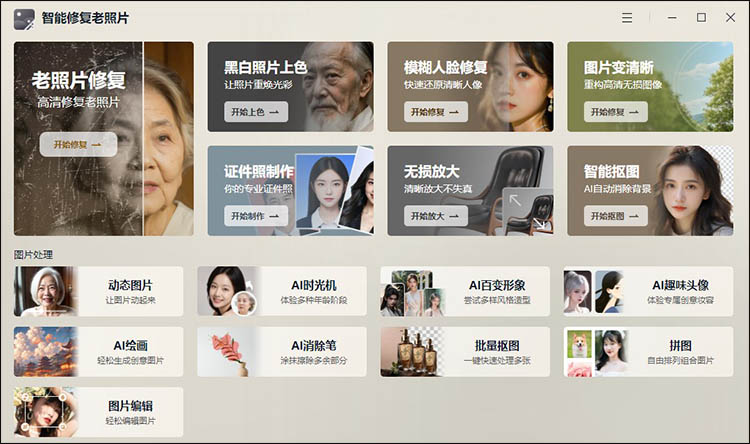
1、导入模糊文字图片
在软件主界面选择【图片变清晰】功能。随后,将模糊文字图片通过拖拽、打开方式,上传到软件中。
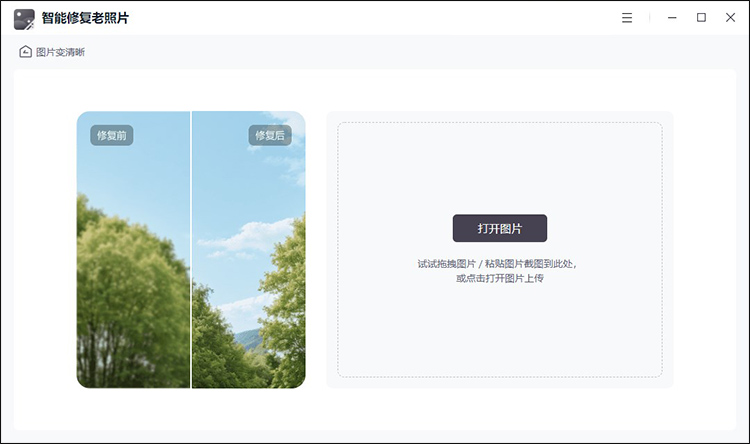
2、一键修复
智能修复老照片会自动对上传的模糊文字进行修复。在修复前后对比图,可直观的看到修复效果,最后,将还原清晰的文字图片保存即可使用。
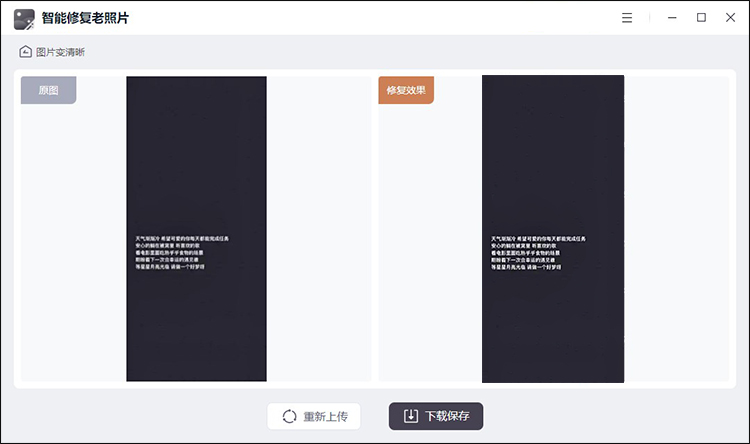
一键抠图是一个在线的图片编辑工具,可操作的功能多,如人像、物品抠图,以及图片编辑、图片修复、老照片上色、模糊人脸修复。一键抠图还支持在电脑端、手机端使用,提供的功能多,且操作简单。模糊文字能够在不损失图像质量的前提下,有效放大图片并修复模糊区域。
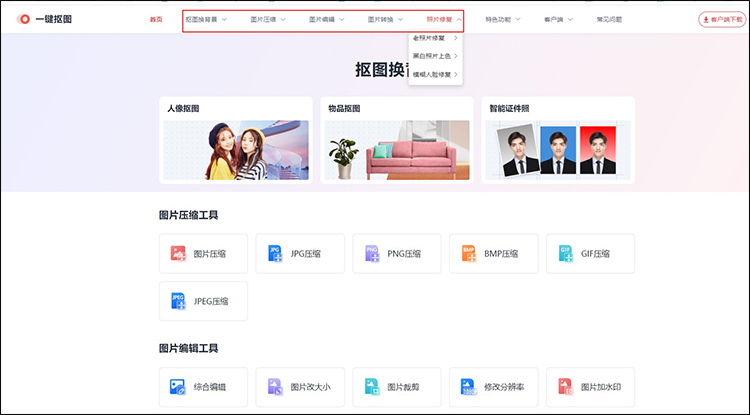
1、上传图片:
点击“图片变清晰”按钮,选择需要修复的图片并上传。
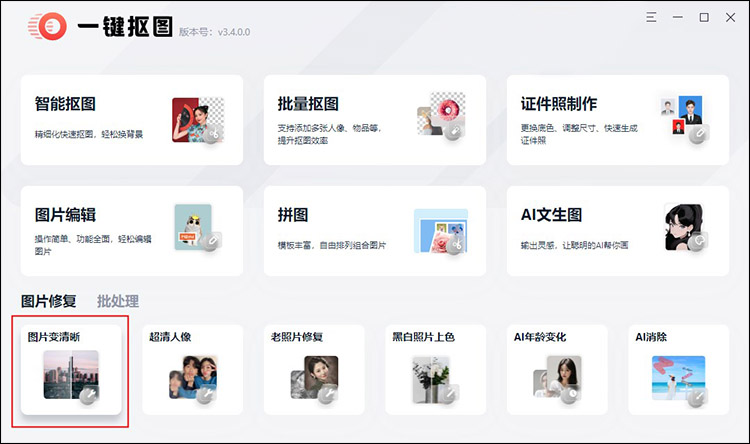
2、自动修复:
上传的模糊文字图片会自动进入到修复界面,无需手动调整照片参数则可修复,处理完成后,点击“下载”按钮下载修复后的图片。
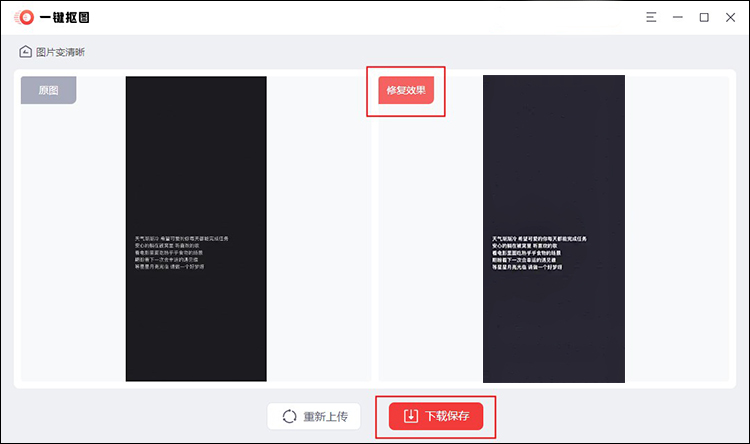
Adobe Photoshop 是专业的图像处理软件,提供了丰富的工具和强大的算法来优化图像质量。它支持多层编辑、智能锐化、滤镜效果等多种功能,能够精准地调整图像细节,使模糊的文字变得清晰。
1、复制图层:
点击“文件”->“打开”,选择需要修复的图片。右键点击图层,选择“复制图层”。
2、应用锐化滤镜:
点击“滤镜”->“锐化”,选择合适的锐化工具(如“USM锐化”)进行调整。注意控制锐化强度,避免产生噪点。
3、调整对比度与亮度:
通过“图像”->“调整”菜单中的“亮度/对比度”或“曲线”等工具,增强文字的对比度和亮度,使其更加清晰。
4、细节调整:
使用“画笔工具”或“修复画笔工具”对局部进行精细调整,去除不必要的模糊或噪点。完成修复后,点击“另存为”,选择适当的格式和质量设置保存图片。
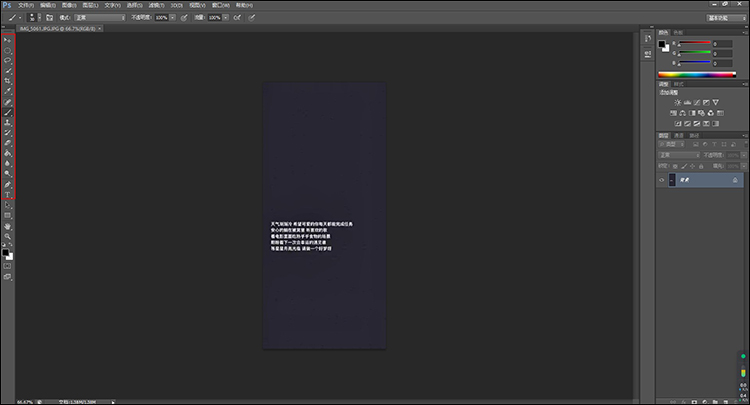
以上三种方法各有特点且均能有效修复模糊的文字图片。用户可以根据自己的需求和实际情况选择合适的方法进行尝试。


